发布时间:2022-05-25 10: 46: 49
品牌型号:联想ThinKpad
系统:win7 64位旗舰版
软件版本:证照之星 Version 7.0
不同用途的证件照其背景颜色要求也是不一样的,像身份证就要求是白底、结婚证要求红底,今天小编就和大家分享一下,ps证件照抠图换背景详细步骤,ps证件照抠图后如何应用羽化衔接。
一、ps证件照抠图换背景详细步骤
如何用ps对证件照进行抠图,并替换背景,下面,小编就和大家详细介绍一下操作步骤。
1.打开ps软件,选择“文件”下的“打开”选项,在“打开”窗口选择一张需要ps的证件照。

2.在界面左侧右键选择“魔棒”下的“魔棒工具”,点击证件照除人物头像之外的任意部位,完成框选。

3.选择“编辑”下的“填充”选项,在弹出的“填充”窗口中“内容”下拉列表选择“颜色”,并在弹出的“拾取色”窗口拾取想要的背景颜色,点击“确定”按钮,背景颜色就替换完成了。

4.完成以上操作,点击“文件”下的“存储”选项,进行保存即可。

二、ps证件照抠图后如何应用羽化衔接
为了让抠图后的证件照内外衔接更自然,用户往往会选择对其进行羽化,接下来,小编就在ps中给大家实际演示一下羽化衔接的操作步骤。
1.在ps中选中证件照,点击“选择”下“修改”选项中的“羽化”。

2.在弹出的“羽化选区”窗口,输入羽化半径数值,点击“确定”按钮即可完成证件照羽化操作。

三、除了ps还可以使用什么软件进行证件照背景替换
ps软件是比较专业的图像处理软件,对有些没有接触过图像处理的小伙伴还是有些难度的,所以像这类小伙伴就可以使用操作比较简单的证件照处理软件,像小编一直在使用的证照之星不仅可以智能替换背景颜色,操作起来还非常的简单。
下面,小编就是使用证照之星来给大家实际演示一下证件照背景替换的操作过程。
1.双击打开证照之星,导入一张证件照,在工具栏中点击“背景处理”按钮。

图7:背景处理
2.在弹出的“智能背景替换”窗口,软件会自动框选中人物前景,点击“处理”按钮。

3.在“抠出后”子页面,点击背景颜色上方的红色框,软件会自动将背景替换为红色,最后点击“确定”按钮,并对其保存处理即可。

总结:通过上文所述,小编和大家讲解了ps证件照抠图换背景详细步骤,ps证件照抠图后如何应用羽化衔接,同时还分享了除了ps还可以使用什么软件进行证件照背景替换的相关内容,希望通过上文所述能够帮助到有需要的小伙伴。
作者:子楠
展开阅读全文
︾
读者也喜欢这些内容:

证照之星怎么连接打印机 证照之星连接相机总是连接断开
证照之星除了能编辑证件照,给证件照换背景和服装,还能连接相机进行实时拍摄照片,并能连接打印机打印拍摄好的照片,使照片拍摄、编辑修图和照片打印在软件中一体化操作。那么证件照如何在证照之星中拍摄和打印呢?这篇文章就告诉大家证照之星怎么连接打印机,证照之星连接相机总是连接断开。...
阅读全文 >

证照之星排版怎么弄 证照之星如何排版一寸
证照之星除了能二次编辑照片,给照片更换背景和尺寸,还能直接排版打印照片,满足大部分人对照片从编辑到排版打印的连续性要求,使用证照之星的排版功能后,照片排版就无需再求助打印店操作了。这篇文章就告诉大家证照之星排版怎么弄,证照之星如何排版一寸。...
阅读全文 >

证照之星是什么软件 证照之星免费的吗
在日常生活中,证件照的应用场景十分广泛,升学考公、步入职场、出国旅游、结婚登记等等,都需要使用到证件照。由此可见,一张标准且精美的证件照,其重要性不言而喻。今天这篇文章就以“证照之星是什么软件,证照之星免费的吗”作为标题,向大家介绍一款优秀的证件照处理软件。...
阅读全文 >
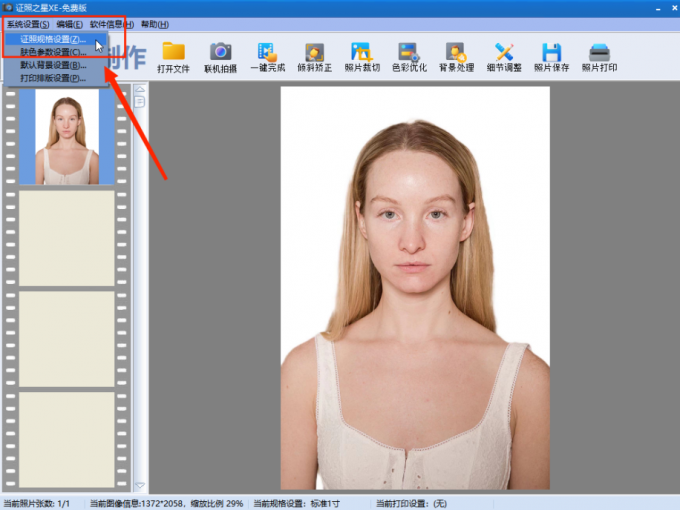
电子版照片怎么弄成2寸 电子版照片怎么换底色
电子版照片在生活中经常会用到,一般1寸和2寸的照片用的比较多,比如我们的简历和毕业证书用的都是2寸照片,而且不同用途的照片需要的底色也不一样,那么大家知道电子版照片怎么弄成2寸,电子版照片怎么换底色吗?下面就由小编给大家介绍一下吧。...
阅读全文 >